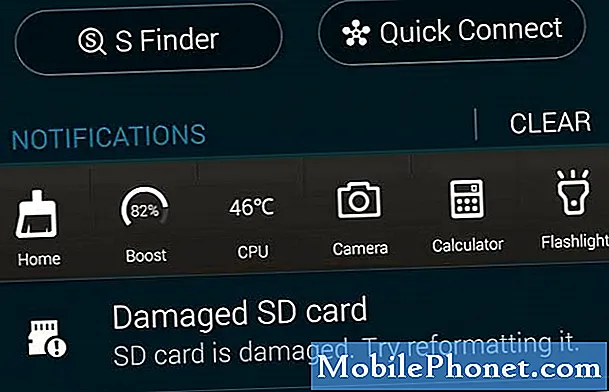콘텐츠
- 문제 # 1 : Google Pixel 2 문자 메시지 앱이 계속 중단되면 어떻게해야합니까?
- 문제 # 2 : Google Pixel 2는 하나의 Wi-Fi 네트워크에만 연결되지 않습니다.
안녕하세요 Android 팬 여러분! 오늘의 Galaxy Pixel 2 (# GooglePixel2) 문제 해결 도움말에 오신 것을 환영합니다! 이 게시물에서 해결하는 주요 문제는 정지 된 텍스트 메신저 앱으로 Pixel 2를 수정하는 방법입니다. 이 문제 또는 유사한 문제가 발생하는 경우 아래 솔루션을 참조하십시오.
문제 # 1 : Google Pixel 2 문자 메시지 앱이 계속 중단되면 어떻게해야합니까?
안녕. 지난 주말에 iPhone에서 Google Pixel 2로 전환했습니다. 매장에서 아이폰에서 새 폰으로 데이터를 전송했습니다. iPhone 사용자에게 문자 메시지를 보낼 때 전반적으로 메시징 앱이 매우 결함이 있고 많은 문자가 전송되지 않거나 메신저 앱이 멈 춥니 다. 이것은 문자 메시지와 같은 간단한 일이 매우 빠르고 문제가 없어야하기 때문에 매우 실망 스럽습니다. 어쨌든, 해결책이 있는지 궁금합니다. 내 전화를 몇 번 다시 시작하고 이전 iPhone에서 imessage를 종료하고 메시징 앱의 캐시를 지 웠습니다. 이 중 어느 것도 문제를 해결하지 못했습니다. 다른 해결책이 있기를 바랍니다! 감사.
해결책: 앱 정지는 여러 가지 결과로 발생할 수 있습니다. 버그 자체 또는 운영 체제의 산물이거나 성능에 영향을 미치는 문제로 인해 하드웨어가 수시로 느려지고 있다는 신호일 수 있습니다. 다른 경우에는 나쁜 타사 앱으로 인한 것일 수도 있습니다. 새로운 Pixel 2를 사용하는 경우 새 장치가 거의 작동하지 않는다는 사실을 감안할 때 현재 성능 문제를 배제 할 수 있습니다. 이미 휴대 전화를 떨어 뜨려 물리적으로 손상하지 않았다면 새 Pixel 2에 하드웨어 손상이 없다고 생각합니다. 따라서 타사 앱 간섭 또는 운영 체제 버그가 발생합니다. 이 두 가지 중 어느 것이 문제를 일으키는 지 확인하려면 다음을 시도해야합니다.
안전 모드로 부팅하고 관찰하십시오.
iPhone과 달리 일부 Android 기기에서는 설치된 타사 앱 중 하나가 안전 모드로 부팅하여 문제를 일으키는 지 확인할 수 있습니다. 이 모드에서는 타사 앱을 실행할 수 없으므로 문제가 발생하지 않으면 잘못된 앱으로 인한 것입니다.
Pixel 2를 안전 모드로 부팅하려면 :
- 장치의 전원이 켜진 상태에서 전원 끄기 프롬프트가 나타날 때까지 전원 버튼 (오른쪽 가장자리에 있음)을 길게 누른 다음 놓습니다.
- "안전 모드로 재부팅"메시지가 나타날 때까지 전원 끄기를 길게 터치 한 다음 놓습니다.
- 확인을 눌러 확인합니다. 참고 : 다시 시작 프로세스를 완료하는 데 최대 45 초가 걸릴 수 있습니다.
- 다시 시작하면 잠금 해제 / 홈 화면의 왼쪽 하단에 "안전 모드"가 나타납니다.
이제 휴대폰이 안전 모드로 설정되었으므로 휴대폰을 사용하고 메신저 앱이 작동하는 방식을 확인하여 문제를 복제하려고합니다. 작동이 멈추거나 지연되지 않고 모든 것이 정상적으로 작동한다면 (이 상태에서는 타사 앱을 열 수 없음) 타사 앱 중 하나가 책임이있을 것입니다. 타사 앱이란 휴대폰을 처음 설정 한 후 추가 한 앱을 의미합니다. 여기에는 기기를 개봉 한 후 설치 한 Google 앱도 포함됩니다. 한편으로 사전 설치된 앱은 운영 체제와 함께 제공되는 앱을 포함합니다.
어떤 앱이 문제를 일으키는 지 확인하려면 휴대 전화를 안전 모드로 다시 부팅하고 다음 단계를 따라야합니다.
- 안전 모드로 부팅합니다.
- 문제를 확인하십시오.
- 타사 앱의 책임이 확인되면 앱 제거를 개별적으로 시작할 수 있습니다. 추가 한 가장 최근 항목부터 시작하는 것이 좋습니다.
- 앱을 제거한 후 전화기를 정상 모드로 다시 시작하고 문제를 확인하십시오.
- Pixel 2 XL에 여전히 문제가있는 경우 앱을 찾을 때까지 1 ~ 4 단계를 반복합니다.
기기가 안전 모드 인 경우에도 문제가 지속된다면 타사 앱 문제가 전혀 없다는 의미입니다. 아래의 다음 해결 방법으로 진행하여 문제를 해결하십시오.
메시징 앱 데이터 지우기
문자 메시지 앱 자체에있을 수있는 버그를 제거하는 직접적인 방법은 공장 상태로 되 돌리는 것입니다. 방법은 다음과 같습니다.
- 홈 화면에서 화살표 아이콘 위쪽 화살표 아이콘을 눌러 모든 앱을 표시합니다.
- 설정 앱을 엽니 다.
- 앱 및 알림으로 이동합니다.
- 앱 정보로 이동합니다.
- 위쪽 화살표 아이콘 모든 'xx'앱보기를 탭합니다.
- 적절한 앱을 탭합니다.
- 저장을 탭합니다.
- 데이터 지우기를 탭합니다.
참고 : 앱의 데이터를 삭제하면 모든 메시지가 삭제됩니다. 저장할 중요한 문자 메시지가있는 경우 위 단계를 수행하기 전에 백업해야합니다.
OS 및 앱 업데이트 유지
문제가 있든 없든 항상 소프트웨어와 앱을 최신 상태로 유지하는 것이 좋습니다. 기본적으로 Pixel 2는 Android 및 앱에 대한 업데이트를 알고 있어야하며 설치시 알려줄 수도 있고 그렇지 않을 수도 있습니다. 이 기본 설정을 변경 한 경우 수동으로 업데이트를 확인할 수 있습니다. Google Play 서비스 앱이 최신 버전이면 시스템 설정에서 "업데이트 확인"버튼을 누르기 만하면 최신 버전을 쉽게 확인할 수 있습니다.
공장 초기화
이것은 안전 모드에서 관찰하고 메시징 앱의 데이터를 지운 후에도 아무것도 변경되지 않는 경우 시도해야하는 궁극적 인 솔루션입니다. 이것은 시간이 지남에 따라 개발 될 수있는 소프트웨어 또는 운영 체제 버그의 가능성을 다루어야합니다.
공장 초기화는 모든 사용자 데이터를 지우므로 수행하기 전에 사진, 비디오 등을 백업하십시오.
아래 단계에 따라 Pixel 2를 초기화하세요.
- 파일의 백업을 만듭니다.
- 장치가 켜져 있으면 끄십시오. 이것은 중요하다. 끌 수없는 경우 복구 모드로 부팅 할 수 없습니다. 전원 버튼으로 기기를 정기적으로 끌 수없는 경우 휴대 전화 배터리가 방전 될 때까지 기다리세요.
- 볼륨 작게 버튼을 길게 누릅니다. 볼륨을 작게 누른 상태에서
- 전화가 켜질 때까지 전원 버튼. 주변에 화살표가있는 '시작'이라는 단어가 표시됩니다.
- '복구 모드'가 강조 표시 될 때까지 볼륨 작게 버튼을 누릅니다.
- 전원 버튼을 눌러 복구 모드를 시작하십시오. 느낌표가있는 Android 로봇 이미지가 표시됩니다 ( '명령어 없음'도 표시 될 수 있음).
- 전원 버튼을 길게 누릅니다. 전원을 누른 상태에서 볼륨 높이기 버튼을 한 번 누릅니다. 그런 다음 전원 버튼을 놓습니다.
- '데이터 삭제 / 초기화'가 강조 표시되지 않은 경우 강조 표시 될 때까지 볼륨 작게 버튼을 누릅니다. 그런 다음 전원 버튼을 눌러 선택합니다.
- "예"(또는 "예 – 모든 사용자 데이터 삭제")가 강조 표시 될 때까지 볼륨 작게 버튼을 누릅니다. 그런 다음 전원 버튼을 눌러 선택합니다.
- 재설정이 완료된 후 전원 버튼을 눌러 "지금 시스템 재부팅"을 선택하십시오.
다른 문자 메신저 시도
해결 방법으로 다른 텍스트 메신저 앱을 사용하는 것이 도움이되는지 확인할 수도 있습니다. Google Play 스토어에는 무료 문자 메신저가 많이 있으므로 선택하여 성능에 차이가 있는지 확인하세요.
문제 # 2 : Google Pixel 2는 하나의 Wi-Fi 네트워크에만 연결되지 않습니다.
Google Pixel 2가 있습니다. 몇 주 전에 휴대 전화가 업데이트 될 때까지 직장에서 WIFI에 연결했습니다. 그 이후로 해당 WIFI에 연결할 수 없습니다. 집에서 내 WIFI가 잘 작동합니다. 내 친구는 나와 같은 방에 Note 8이 있고 그녀는 문제없이 업무용 WIFI에 연결할 수 있습니다. 멘션 단계를 모두 시도했지만 여전히 인터넷에 액세스 할 수 없습니다. WIFI에 연결할 수 있지만 인터넷에 액세스 할 수 없습니다. 어떤 아이디어? 감사!
해결책: 시스템 업데이트로 인해 시스템에 알 수없는 네트워크 또는 Wi-Fi 버그가 생성되었을 수 있습니다. 이를 해결하기 위해 시도 할 수있는 몇 가지 일반적인 해결 방법은 다음과 같습니다.
Pixel 2 강제 재부팅
단순히 장치를 다시 시작하면 많은 사소한 버그가 수정됩니다. 아직 시도하지 않은 경우 수행해야 할 작업에 대해 아래 단계를 따르세요.
- 전원 버튼 (오른쪽 가장자리에 있음)을 길게 누릅니다.
- 전원 끄기를 탭합니다.
또는 약 10 초 동안 또는 장치 전원이 순환 될 때까지 전원 버튼을 길게 누를 수 있습니다.
Wi-Fi 네트워크는 잊어 버리세요
다음으로 할 수있는 좋은 일은 시스템에서 Wi-Fi 네트워크를 삭제하고 다시 연결하는 것입니다. 방법은 다음과 같습니다.
- 홈 화면에서 화살표 아이콘 위쪽 화살표 아이콘을 탭하여 모든 앱을 표시합니다.
- 설정 앱 아이콘으로 이동합니다.
- 네트워크 및 인터넷을 탭합니다.
- Wi-Fi 아이콘을 탭합니다.
- Wi-Fi 네트워크를 길게 터치합니다.
- 사용할 수없는 경우 Wi-Fi가 켜져 있는지 확인합니다 (오른쪽 상단에 있음).
- 꼭지 네트워크는 잊어라.
네트워크 설정 지우기
이 시점에서 문제가 지속되면 Pixel의 네트워크 설정을 삭제하여 사용자가 추가 한 모든 네트워크 구성을 삭제하는 것을 고려해야합니다. 이를 수행하는 단계는 다음과 같습니다.
- 홈 화면에서 화살표 아이콘 위쪽 화살표 아이콘을 탭하여 모든 앱을 표시합니다.
- 설정 앱 아이콘으로 이동합니다.
- 시스템 정보 아이콘을 누릅니다.
- 재설정 옵션 재설정 아이콘을 누릅니다.
- 다음 중에서 선택합니다 : Wi-Fi 재설정, 모바일 및 블루투스, 앱 환경 설정 재설정, 모든 데이터 지우기 (초기화).
- 설정 재설정을 누릅니다. 메시지가 표시되면 PIN, 비밀번호 또는 패턴을 입력합니다.
- 설정 초기화를 눌러 확인합니다.
공장 초기화
위의 제안 사항을 수행 한 후에도 문제가 계속되면 공장 초기화를 수행하여 모든 소프트웨어 정보를 기본값으로 되돌립니다. 재설정하기 전에 데이터를 백업하십시오. Pixel 2를 초기화하는 방법은 위의 단계를 따르세요.
Wi-Fi 관리자에게 문의
필요한 모든 장치 문제 해결을 수행 한 후에도 여전히 인터넷에 연결할 수 없다면 문제가 Wi-Fi 네트워크 자체에 있음을 의미합니다. Wi-Fi 관리자에게 문의하여 실수로 기기가 차단되지 않았는지 확인하세요.